Вы просматриваете документацию Apigee Edge .
Перейдите к документации Apigee X. информация
Опубликуйте API на своем портале, чтобы сделать их доступными для использования разработчиками приложений, как описано в следующих разделах.
Обзор публикации API
Процесс публикации API на вашем портале состоит из двух этапов:
- Выберите продукт API, который вы хотите опубликовать на своем портале.
- Автоматически создавайте справочную документацию по API на основе снимка вашей спецификации OpenAPI, чтобы разработчики приложений могли узнать о ваших API. (Дополнительную информацию о снимках см. в разделе Что такое снимок спецификации OpenAPI?
Когда вы публикуете API на своем портале, на вашем портале автоматически вносятся следующие обновления:
На ваш портал добавляется справочная страница API.
На странице «Справочник по API» отображается справочная документация по API, которую вы автоматически создаете на основе снимка спецификации OpenAPI. Разработчики могут просмотреть документацию по вашему API и нажать «Попробовать», чтобы сделать запрос API и просмотреть результат.Примечание . Вы не можете редактировать содержимое этой страницы напрямую; он не отображается в списке страниц вашего портала.
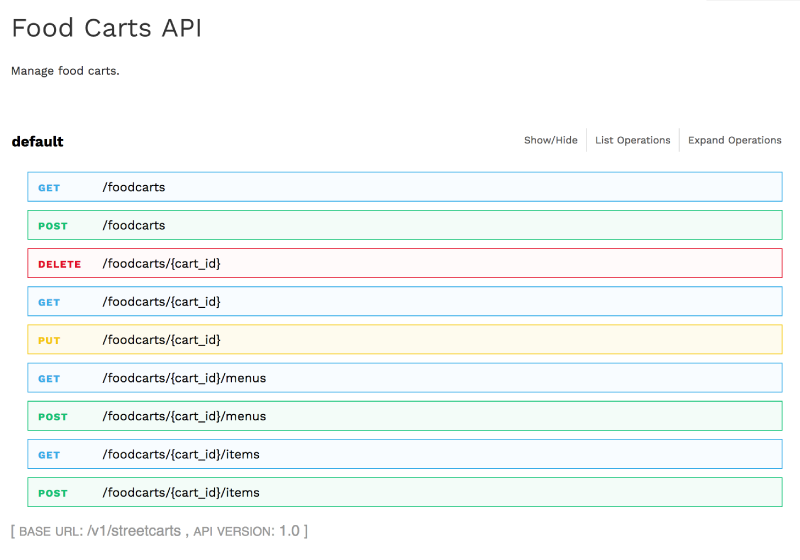
На страницу API добавляется ссылка на справочную страницу API.
На странице API (входящей в состав примера портала ) представлен список всех API, опубликованных на вашем портале, со ссылками на соответствующую справочную документацию по API для получения дополнительной информации.Примечание . Вы не можете редактировать содержимое этой страницы напрямую; он не отображается в списке страниц вашего портала.
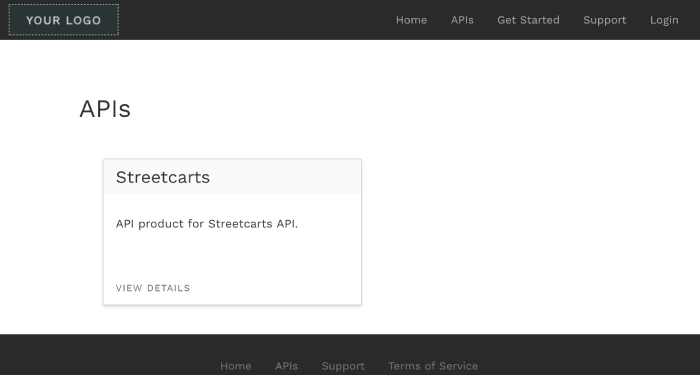
Что такое снимок спецификации OpenAPI?
Каждая спецификация OpenAPI служит источником достоверной информации на протяжении всего жизненного цикла API. Одна и та же спецификация используется на каждом этапе жизненного цикла API: от разработки до публикации и мониторинга. Изменяя спецификацию, вы должны осознавать влияние этих изменений на ваш API на других этапах жизненного цикла, как описано в разделе «Что произойдет, если я изменю спецификацию?»
Публикуя свой API, вы делаете снимок спецификации OpenAPI для создания справочной документации по API. Этот снимок представляет конкретную версию спецификации в хранилище спецификаций. Если вы измените спецификацию OpenAPI с помощью редактора спецификаций, вы можете решить сделать еще один снимок спецификации, чтобы отразить последние изменения в справочной документации API.
Добавление поддержки CORS в ваши прокси API
Прежде чем публиковать свои API, вам необходимо добавить поддержку CORS в прокси-серверы API для поддержки запросов между источниками на стороне клиента.
CORS (совместное использование ресурсов между источниками) — это стандартный механизм, который позволяет вызовам JavaScript XMLHttpRequest (XHR), выполняемым на веб-странице, взаимодействовать с ресурсами из доменов, не являющихся источниками. CORS — это широко реализуемое решение политики одного и того же источника , которое применяется всеми браузерами. Например, если вы сделаете вызов XHR к API Twitter из кода JavaScript, выполняющегося в вашем браузере, вызов завершится неудачно. Это связано с тем, что домен, обслуживающий страницу в вашем браузере, не совпадает с доменом, обслуживающим API Twitter. CORS обеспечивает решение этой проблемы, позволяя серверам «согласиться», если они хотят обеспечить совместное использование ресурсов между источниками.
Сведения о добавлении поддержки CORS к прокси-серверам API перед публикацией API см. в разделе Добавление поддержки CORS к прокси-серверу API .
Примечание . Большинство современных браузеров поддерживают CORS. Ознакомьтесь с полным списком поддерживаемых браузеров . Подробное описание CORS см. в Рекомендации W3C по совместному использованию ресурсов между источниками .
Изучите страницу API
Чтобы получить доступ к странице API:
- Выберите «Опубликовать» > «Порталы» и выберите свой портал.
- Нажмите API на главной странице портала.
Альтернативно вы можете выбрать API в раскрывающемся меню портала на верхней панели навигации.
Отобразится список API.
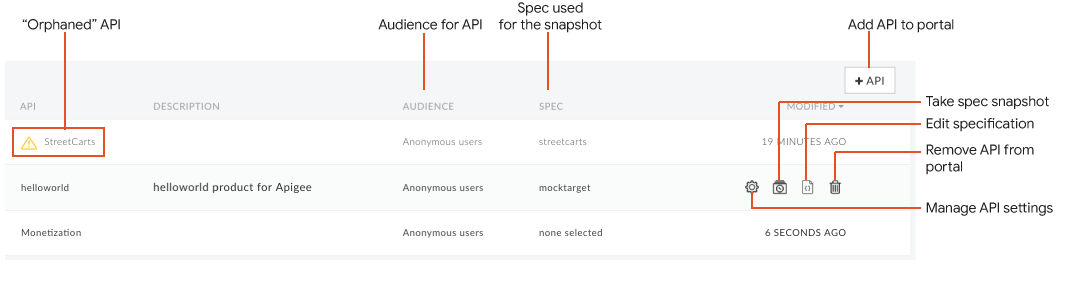
Как показано на предыдущем рисунке, страница API позволяет вам:
- Просмотрите подробную информацию об API, доступных на вашем портале.
- Добавьте API на свой портал
- Сделайте снимок спецификации OpenAPI , связанной с продуктом API, чтобы обновить справочную документацию API.
- Опубликовать или отменить публикацию API на вашем портале
- Управляйте аудиторией API на вашем портале
- Отредактируйте связанную спецификацию (см. Создание спецификаций с помощью редактора спецификаций ).
- Удалите API с вашего портала
- Быстро выявляйте «потерянные» API, связанный с которыми продукт API был удален из Edge, и заново создайте продукт API или удалите API со своего портала.
Добавьте API на свой портал
Примечание . Вы можете добавить на свой портал максимум 100 API.
Чтобы добавить API на ваш портал:
- Выберите «Опубликовать» > «Порталы» и выберите свой портал.
- Нажмите API на главной странице портала.
Альтернативно вы можете выбрать API в раскрывающемся меню портала на верхней панели навигации. - Нажмите + API .
Откроется диалоговое окно «Добавить продукт API на портал». На вкладке Продукт API в диалоговом окне выберите продукт API, который вы хотите добавить на свой портал.
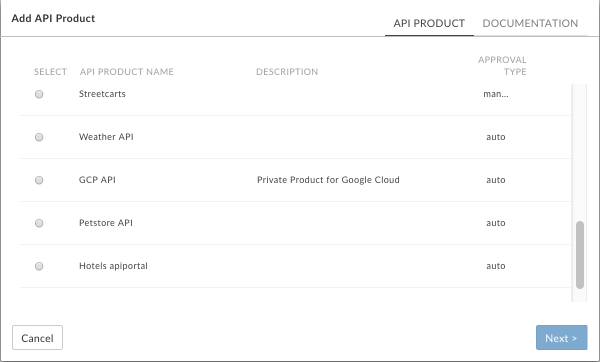
Нажмите Далее .
Выберите источник, который будет использоваться для снимка.
Если вы создали прокси-сервер API, включенный в продукт API, с использованием спецификации OpenAPI, выберите спецификацию из раскрывающегося списка.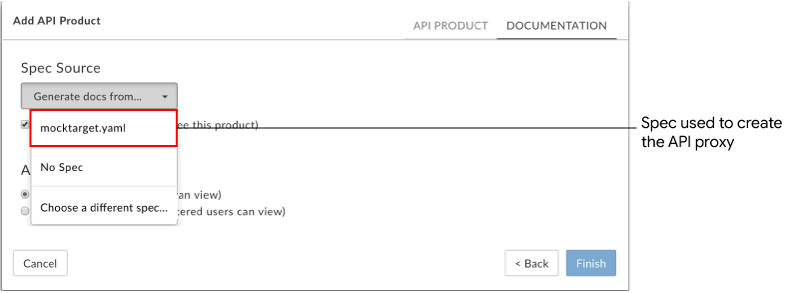
Альтернативно вы можете выбрать:
- Никакой спецификации и добавьте ее позже, после публикации API, как описано в разделе «Создание моментального снимка спецификации» .
- Выберите другую спецификацию, чтобы выбрать или загрузить новую спецификацию.
Установите флажок Опубликовано , чтобы опубликовать API на вашем портале. Снимите флажок «Опубликовано» , если вы не готовы опубликовать API.
Вы можете изменить этот параметр позже, как описано в разделе Публикация или отмена публикации API на вашем портале .В разделе «Аудитория» выберите один из следующих вариантов, чтобы управлять аудиторией вашего API, разрешив доступ к:
- Анонимные пользователи , чтобы разрешить всем пользователям просматривать страницу.
- Зарегистрированные пользователи , чтобы разрешить просмотр страницы только зарегистрированным пользователям.
Эту настройку можно изменить позже, как описано в разделе «Управление аудиторией API на вашем портале» .
Нажмите «Готово» .
Сделайте снимок спецификации
После публикации API вы в любой момент можете создать новый снимок спецификации OpenAPI, чтобы обновить справочную документацию по API, опубликованную на вашем портале.
Чтобы сделать снимок спецификации OpenAPI:
- Выберите «Опубликовать» > «Порталы» и выберите свой портал.
- Нажмите API на главной странице портала.
Альтернативно вы можете выбрать API в раскрывающемся меню портала на верхней панели навигации. - Наведите курсор на API, для которого вы хотите сделать снимок, чтобы отобразить действия.
Нажмите
 .
.Примечание . Сообщение отображается, если ваш снимок является текущим с выбранной исходной спецификацией.
Выберите существующую спецификацию в раскрывающемся списке «Источник моментальных снимков» или выберите « Выбрать другую спецификацию», чтобы выбрать или загрузить новую спецификацию, которая будет использоваться для создания документации для API. Альтернативно вы можете выбрать «Нет спецификации» , чтобы удалить текущую спецификацию.
Нажмите «Обновить снимок» (или «Удалить снимок» , если вы выбрали «Нет спецификации»).
Справочная документация API создается на основе спецификации и добавляется на страницу справки по API.
Опубликовать или отменить публикацию API на вашем портале
Чтобы опубликовать или отменить публикацию API на вашем портале:
- Выберите «Опубликовать» > «Порталы» и выберите свой портал.
- Нажмите API на главной странице портала.
Альтернативно вы можете выбрать API в раскрывающемся меню портала на верхней панели навигации. - Наведите курсор на API, который вы хотите опубликовать или отменить публикацию.
- Нажмите
 .
. - Установите флажок Включено , чтобы опубликовать API на вашем портале. Снимите флажок « Включено» , чтобы отменить публикацию API.
- Нажмите Сохранить .
Управляйте аудиторией API на вашем портале
Управляйте аудиторией вашего API на своем портале, разрешив доступ к:
- Все пользователи
- Только зарегистрированные пользователи
Чтобы управлять аудиторией API на вашем портале:
- Выберите «Опубликовать» > «Порталы» и выберите свой портал.
- Нажмите API на главной странице портала.
Альтернативно вы можете выбрать API в раскрывающемся меню портала на верхней панели навигации. - Наведите курсор на API, для которого вы хотите управлять аудиторией, чтобы отобразить действия.
- Нажмите
 .
. - В разделе «Аудитория» выберите один из следующих вариантов:
- Анонимные пользователи , позволяющие всем пользователям просматривать продукт API.
- Зарегистрированные пользователи , чтобы только зарегистрированные пользователи могли просматривать продукт API.
- Нажмите Сохранить .
Удалите API с вашего портала
Чтобы удалить API с вашего портала:
- Выберите «Опубликовать» > «Порталы» и выберите свой портал.
- Нажмите API на главной странице портала.
Альтернативно вы можете выбрать API в раскрывающемся меню портала на верхней панели навигации. - Наведите курсор на API в списке, чтобы отобразить меню действий.
- Нажмите
 .
.
Устранение неполадок с опубликованными API
Если при использовании Try It возвращается ошибка TypeError: Failed to fetch , рассмотрите следующие возможные причины и способы устранения:
В случае ошибок со смешанным контентом ошибка может быть вызвана известной проблемой swagger-ui . Один из возможных обходных путей — убедиться, что вы указываете HTTPS перед HTTP в определении
schemesв вашей спецификации OpenAPI. Например:schemes: - https - httpВ случае ошибок ограничения CORS (совместное использование ресурсов между источниками) убедитесь, что CORS поддерживается для ваших прокси-серверов API. CORS — это стандартный механизм, который позволяет выполнять запросы между источниками на стороне клиента. См. раздел Добавление поддержки CORS для прокси-сервера API. Убедитесь, что CORS включен в вашем браузере.

